Google浏览器首页被篡改后如何彻底恢复
发布时间:2025-07-12
来源:Chrome官网

1. 通过浏览器设置修改:打开Chrome浏览器,点击右上角的三个点图标,选择“设置”。在“启动时”部分,若看到被篡改的网址,点击“打开特定网页或一组网页”后面的三个点,再点击“编辑”,将网址改为想要设置的主页网址,最后点击“保存”。
2. 检查并处理扩展程序:在Chrome地址栏输入`chrome://extensions/`并回车,检查列出的所有扩展程序。若发现可疑或未知的扩展,将其禁用或删除,因为恶意软件可能通过扩展程序更改浏览器设置。
3. 重置浏览器设置:在Chrome地址栏输入`chrome://settings/reset`并回车,进入重置设置页面,点击“还原所有设置到默认值”按钮。此操作会重置浏览器设置,包括主页和搜索引擎设置,但会导致所有个人设置和扩展程序被清除,所以操作前需备份重要数据。
4. 检查快捷方式:右击桌面上的谷歌浏览器快捷方式,选择“打开文件所在位置”。找到谷歌浏览器的主程序,复制一份,然后右击复制的主程序副本,选择“发送到”>“桌面快捷方式”,接着删除原快捷方式,并将新生成的快捷方式重命名为“谷歌浏览器”或其他喜欢的名称。
5. 排查恶意软件:使用安全软件对电脑进行全面扫描,查杀病毒和恶意软件,防止其再次篡改浏览器首页。
Chrome浏览器共享功能Web Share使用完整方法
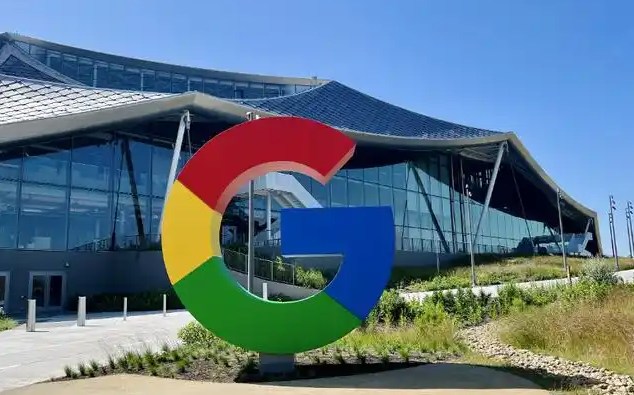
Chrome浏览器的Web Share功能可以方便地实现跨应用分享。本文详细介绍操作方法和注意事项,让用户快速掌握共享技巧,提高日常交互效率。
Chrome浏览器下载速度提升技巧解析
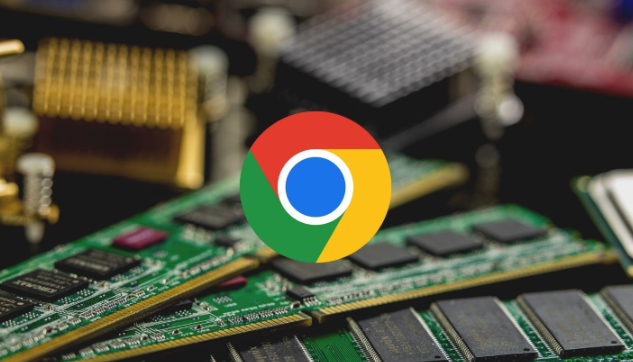
Chrome浏览器下载速度提升技巧通过优化网络设置和缓存策略,可显著提高网页加载和文件下载速度,让上网效率更高。
如何使用Chrome浏览器提升网页元素的交互性能
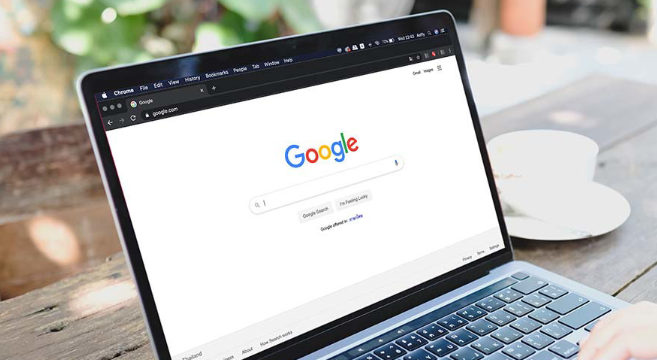
使用Chrome浏览器优化网页元素的加载与渲染,提升网页的交互性能和用户体验。
谷歌浏览器官方包Android版下载安装与插件管理方案
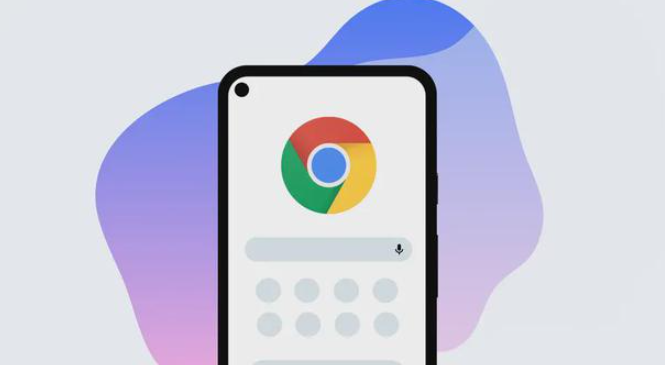
谷歌浏览器官方包Android版涵盖下载安装指南和插件管理方案,实现安全升级与插件兼容,保证浏览器功能稳定高效。
chrome浏览器如何避免和解决网页不兼容问题
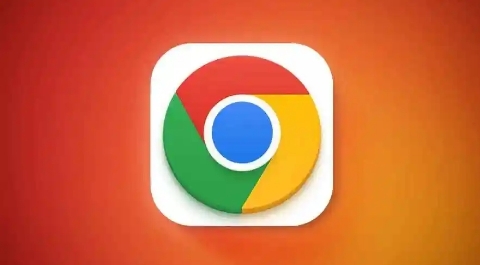
chrome浏览器通过启用兼容性模式、调整开发者工具以及更新浏览器,可以避免和解决网页的不兼容问题,提升网页显示效果。
谷歌浏览器插件安装后无法启动怎么办
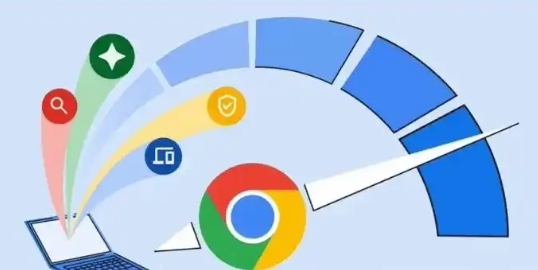
针对谷歌浏览器插件安装后无法启动的问题,提供详细故障排查与解决方案,帮助用户快速恢复插件功能。
